元リンク:http://www.macxdvd.com/blog/smart-quick-sync-video.htm
Quick Sync Videoを聞いたことがあるか?
Quick Sync Video(クイック・シンク・ビデオ)とは、インテルの第2世代Core i3、Core i5、Core i7、通称「Sandy Bridge」CPUに内蔵されたGPUを利用したH.264/MPEG-2のハードウェアエンコードエンジンである。Quick Sync Videoを使って、専用のメディア処理機能により、ビデオの作成と変換をより高速かつ簡単な作業に変えてくれる。たとえば、DVDまたはブルーレイ* ディスクの作成、3D動画の作成と編集、2D動画ファイルから3Dへの変換、ポータブル・メディア・プレーヤー向けの動画変換、お気に入りのソーシャル・ ネットワーキング・サイトにアップロードする動画の変換などが、あっという間に完了するようになる。ところで、Quick Sync Videoの便利さやメリットがわかっているが、機械音痴や初心者の方にとって、どのようにQuick Sync Videoを利用できるかと最大な問題かもしれない。
さて、本文はQuick Sync Videoに関して、Quick Sync Video Mac、Quick Sync Video設定、Quick Sync Video 対応ソフト、Quick Sync Video画質など最も注目されている方面をいろいろまとめて詳しく紹介したいと思う。Quick Sync Videoに興味を持っていれば、ぜひ本文を読んでやってください。
Quick Sync Videoの使いには
上記の内容を読んだら、Quick Sync Videoとは何かと大抵わかるだろう。では、一緒にQuick Sync Videoの魅力と使い勝手の良さを体験しよう。
Quick Sync Videoを使うために必要な環境:
まず、チップセットによって利用可否が異なる。現在、Sandy Bridge向けチップセットとしてはIntel P67とH67/H61が登場している。このうち、ビデオカードが必須で統合GPUが利用不可となるP67では利用できない。また、H67/H61でもビ デオカードを利用している場合は利用できない。要は統合GPUを利用している状態でなければいけない。さらに、エンコードアプリケーションがQuick Sync Videoをサポートしている必要もある。国内でも支持の高いTMPGEnc Video Mastering Works 5なども対応を果たしている。
ちょっとしたヒント:Quick Sync Videoの使いに、アプリケーションやソフトウェア側のサポートが必要。つまり、コンピュータ本体がQuick Sync Videoをサポートすることができるとしても、コンピュータにQuick Sync Video機能に対応可能なソフトウェアをインストールしなければ、Quick Sync Videoを使わないとご注意ください。
Quick Sync Video対応ソフト
科学技術の発展につれて、Quick Sync Video対応ソフトの数は増えている。あまり苦戦せず、ネットでQuick Sync Video対応ソフトを見つけることができる。以下の内容はWindows&Macユーザーに向け、Quick Sync Video対応ソフトを紹介する。
Windows環境で動作するQuick Sync Video対応ソフト一覧:
Handbrake:DVD等の動画ファイルをMPEG-4ビデオに変換す るフリーソフトウェア、オープンソース、GPLライセンス、マルチ・スレッド、クロスプラットフォームのトランスコーダーソフトである。BeOSのために 開発されたが、現在ではMac OS X、Linux、Windowsで利用できる。しかし、Windows(Vista以降)に対応するHandbrake0.10.2しかQuick Sync Videoをサポートできなさそうである。
Movavi Video Converter:MOVAVI社によって開発されて、簡単操作で主要な 動画ファイルや音声ファイルの形式を使用したい機器に合わせて変換できる有料な動画変換ソフトである。非常に使いやすく、日本語で簡単に変換作業が行える が、変換の際に画質が低下し、最高品質に設定しても変換前の動画品質よりかなり劣るとその最大なメリットとデメリットである。
PowerDirector:サイバーリンク社が販売する高画質HD画質のビデオ編集を行うことがで きるWindowsパソコン用ソフトウェアである。エフェクト、トランジション、パーティクル、字幕などの効果のほか、ディスク作成、動画ファイル出力、 YouTubeやニコニコ動画へのアップロードなど、動画編集ソフトに求められる必要な機能を一通り搭載している。
世界初のQuick Sync Video対応可能なMac用動画変換ソフトが登場!
MacX Video Converter Proは世界初のQuick Sync Video Mac用動画変換ソフトと して、完璧にIntel社インテルHDグラフィックスをサポートして、動画変換をさらに快適に、性能をさらに向上し、素早く動画ファイルを変換できるよう になった。通常のQuick Sync Video対応なしMac用動画変換ソフトより、数倍の速度(最大250 倍まで上がる)であらゆる動画変換作業を行える。特に高解像度の動画変換処理について高いパフォーマンスを発揮する。
Quick Sync Video画質
Quick Sync Videoが高速であることは確認できた。では肝心の画質はどうなのだろう。ハードウェアエンコーダはソフトウェアエンコーダと比べ柔軟性に劣るというの が一般的に言われてきたことだ。使ったQuick Sync Video対応ソフトによって、画質の差が大きい。そして、画質重視のユーザーが、変換する前に、手動的に変換したい動画ファイルのパラメータ(解像度、 ビットレート、フレームレート、アスペクト比)をカスタマイズしてみてください。
MacX Video Converter Proを使って、超高速で動画を変換しよう!
まず、この世界初のQuick Sync Video Mac用動画変換ソフト(.dmgファイル)をMacコンピュータにダウンロードとインストールしてください。インストール時、言語を日本語に選択することができる。英語版を使い慣れるので、以下は英語版を使って説明する。
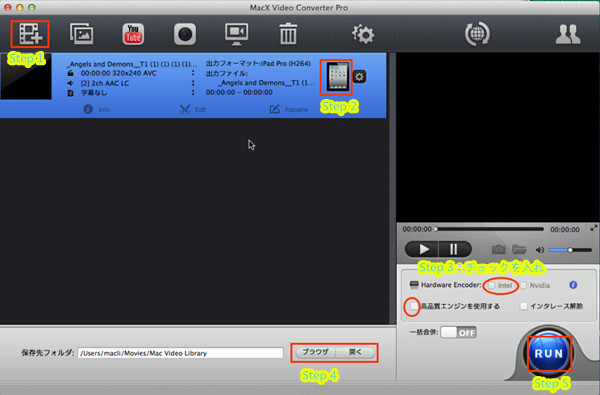
1このQuick Sync Video Mac用動画変換ソフトを起動してから、そして、「動画追加」アイコンをクリックして変換したい動画ファイルを本ソフトに読み込んでください。MacX Video Converter Proは320+ビデオと50+音声コーデックを内蔵するため、ほとんどの動画ファイルを読み込むことができる。
2動画ファイルが読み込まれたら、 出力プロファイル選択の窓口が自動的に出てきた。ご使用用途に合って、適したもの(iPhone 6s/6s plus/6/iPad Pro/Air 2など向けのH.264コーデックで再エンコードされたプロファイル)を選んでください。
3右下側にある「Intel」(QSV機能)オプションにチェックを入れて、QSV機能を有効状態にする。
4「ブラウザ」ボタンをクリックして、出力映像を保存する用のフォルダ及び保存先を選んでください。
5以上の操作が終わったら、「RUN」ボタンをクリックして動画変換をスタート!
具体的な操作方法はMacX Video Converter Pro使い方>>。
没有评论:
发表评论